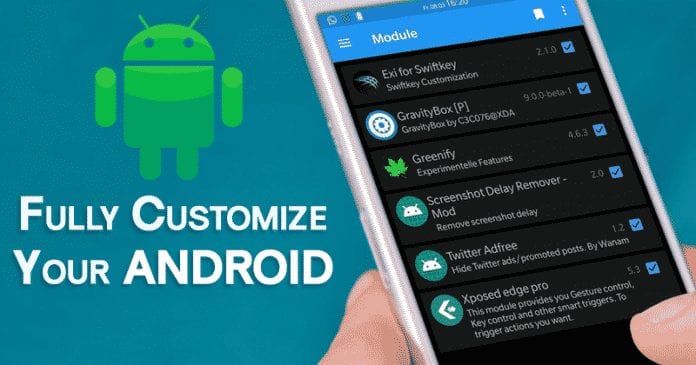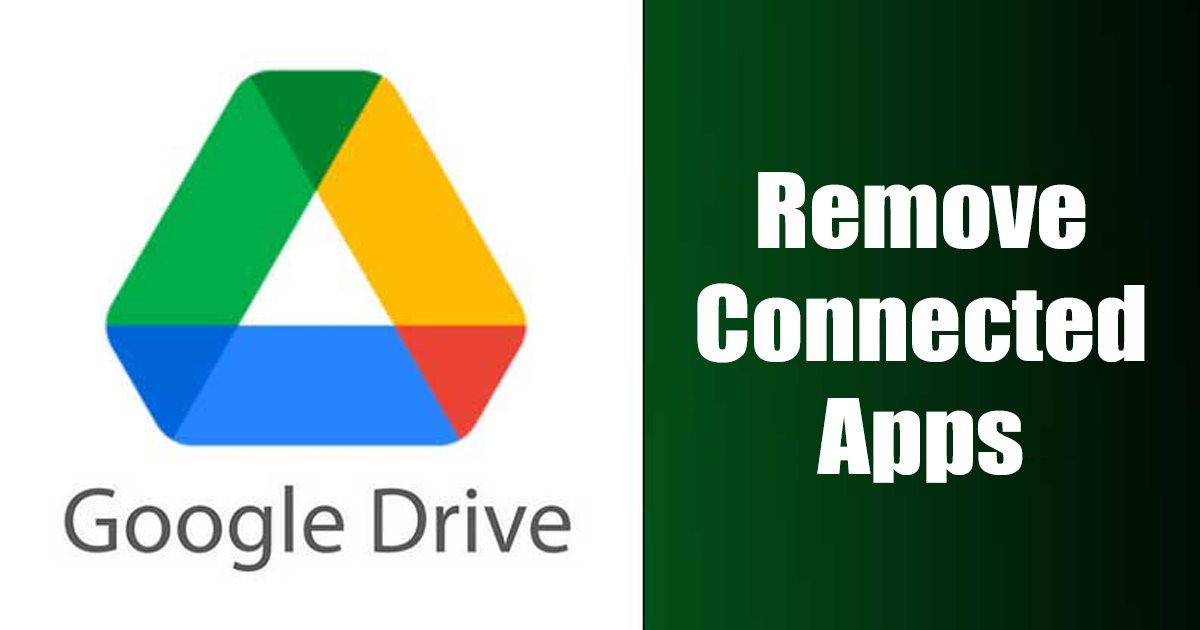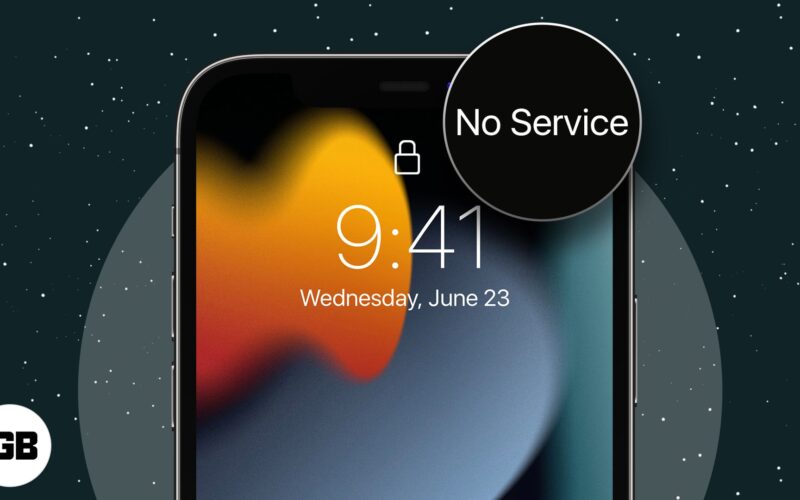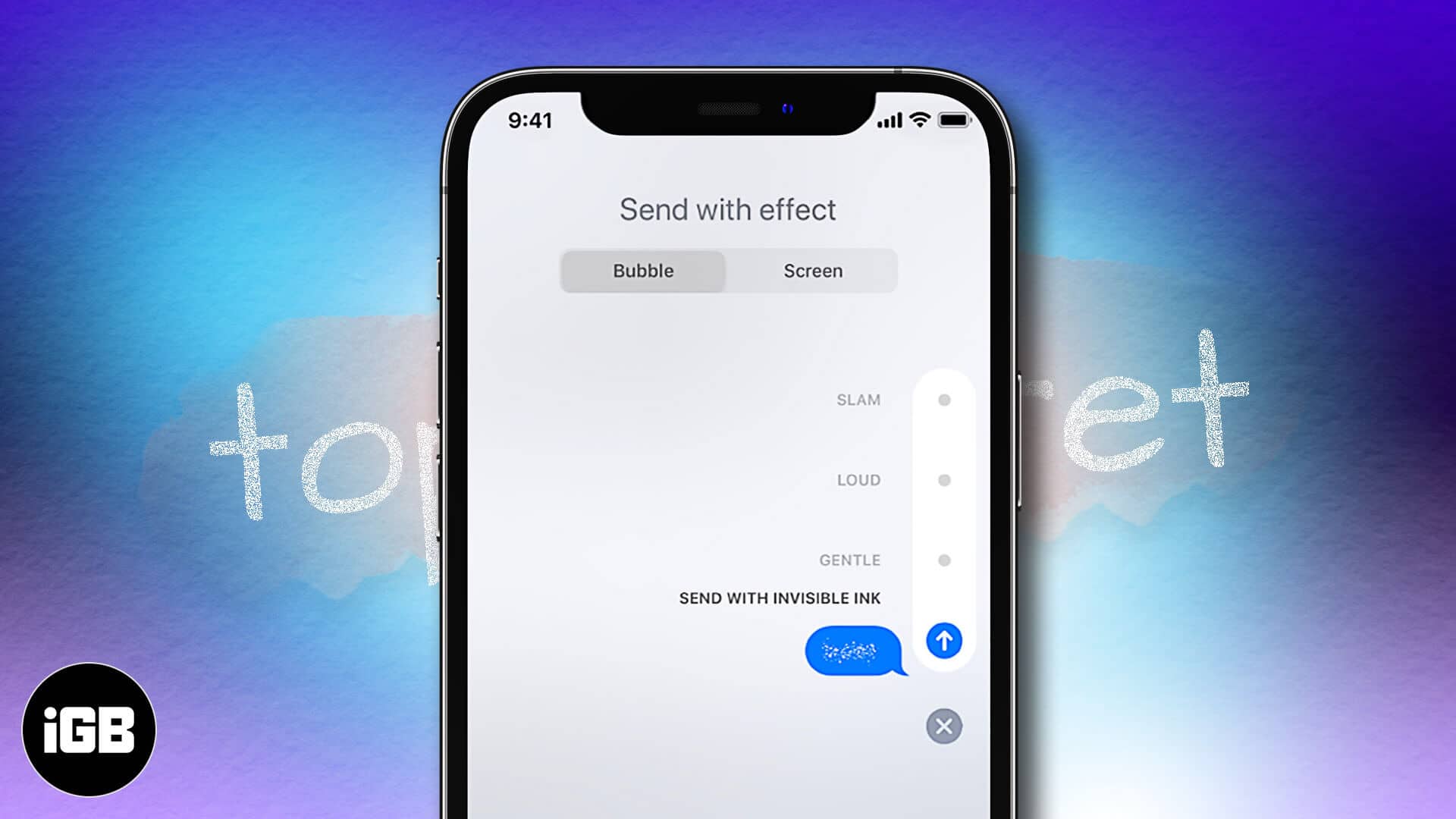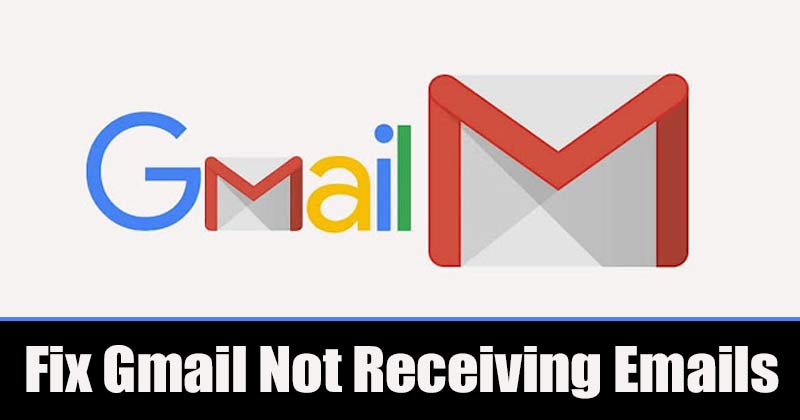Minecraft je oblíbeným fanouškem už léta. Hra se dočkala mnoha aktualizací, díky kterým byla hra pro fanatiky ještě příjemnější. Pokud jste v Minecraftu nováčkem, může vás odradit představa, že budete hodiny hrát sólo hru. Aspekt budování hry pro jednoho hráče Minecraftu je skvělý způsob, jak trávit čas a zároveň rozproudit kreativní šťávu. Většina uživatelů však bude mít ze hry mnohem větší požitek, když budou hrát se svými přáteli online nebo offline.

Pokud nevíte, jak začít s Minecraft multiplayerem, nebojte se. Tento článek vás provede procesem pro všechny edice Minecraftu.
Jak hrát multiplayer na Minecraftu
Existuje několik způsobů, jak hrát Minecraft s přáteli (nebo dokonce úplně cizími lidmi). Menší skupina se může rozhodnout hrát v místní síti pomocí připojení LAN, které nevyžaduje téměř žádné technické znalosti. Pokročilí uživatelé mohou přistupovat k velkému množství serverů nebo si vytvořit svůj vlastní, každý s jinými pravidly a cheaty, které umožňují větší svobodu ve hře. Edice Realms je zcela online, ale má několik výhrad, zatímco speciální edice pro vzdělávání byla vytvořena s ohledem na online hraní.
Jak hrajete multiplayer v Minecraftu ve stejném domě?
Uživatelé, kteří chtějí hrát Minecraft ve stejném domě, se obvykle rozhodnou pro síť LAN nebo pro napájení Minecraftu používají jedinou konzoli. Síť LAN můžete vytvořit například prostřednictvím domácí Wi-Fi nebo připojit všechna zařízení ke stejnému routeru pomocí ethernetových kabelů. Zde je návod, jak spustit svět LAN na Minecraftu:
- Otevřete Minecraft na svém PC nebo konzoli a jděte do jednoho ze svých singleplayerových světů.

- Stisknutím tlačítka Escape přejdete do nabídky hry.

- Stiskněte Otevřít do LAN. Vyberte, zda chcete, aby byly cheaty povoleny nebo ne, a jaký herní režim chcete vybrat pro ostatní hráče.

- Vyberte Spustit svět LAN.

Jak mohu hrát v místní síti (LAN)?
Ostatní hráči se nyní mohou připojit k tomuto světu LAN ze svých zařízení:
- V hlavní nabídce vyberte možnost Multiplayer.

- Hra prohledá LAN pro probíhající svět.

- Pokud byl svět LAN nastaven, hra zobrazí svět LAN na seznamu s názvem světa a uživatelským jménem tvůrce níže.

- Dvojitým kliknutím se připojte nebo stiskněte název serveru a potom klikněte na Připojit se k serveru.

Jak mohu používat Splitscreen v Minecraftu?
Pokud máte jednoho až tři přátele na relaci Minecraft na konzoli, můžete povolit rozdělenou obrazovku a umožnit všem hrát ve stejném světě najednou. Když ke konzoli připojíte další herní ovladače, můžete nastavit hru.
- Vyberte možnost Hrát hru. Vytvořte nový svět nebo načtěte předchozí.
- Zrušte zaškrtnutí nastavení online hry.
- Poté, co první hráč vstoupí do světa, ostatní se mohou připojit stisknutím START na ovladačích.
Pokud chcete rozšířit svůj zážitek z rozdělené obrazovky až na osm lidí, budete potřebovat další konzoli a povolit online hraní. Kroky jsou podobné jako u hraní na jedné konzoli; pouze nyní musíte povolit online hru a přihlásit hráče před zahájením.
Jak hrát multiplayer v Minecraftu online
Uživatelé PC nebo konzolí, kteří chtějí hrát online, mohou využít rozsáhlou knihovnu serverů nebo si zřídit vlastní soukromý server pro menší skupinu přátel. Oba mají výhody i nevýhody. Servery ke svému provozu vyžadují výkonnou infrastrukturu a připojení k internetu a počítač, který je hostitelem jako server, na něm také nemusí být schopen hrát. Na druhou stranu připojení k veřejným serverům vyžaduje, abyste se řídili jejich pravidly, moderováním a regulací.
Nastavení serveru vyžaduje čas a technické znalosti, ale lze jej zjednodušit pomocí online hostingových služeb. Pokud se chcete naučit, jak postavit svůj Minecraft server od nuly, je k dispozici potřebná dokumentace tady. Upozornění: Pokyny jsou veřejně upravovány a aktualizovány na nejnovější verzi Minecraftu. V konfiguraci vašeho počítače nemusí fungovat správně.
Pokud nemáte technické know-how nebo čas na nastavení serveru, online serverhostingové platformy mohou tento proces značně zjednodušit. Zde je příklad s Apex Minecraft Hosting:
- Jděte do jejich webová stránka.
- Vyberte plán, který chcete zakoupit. RAM požadovaná pro hostování bude obvykle záviset na počtu hráčů ve vaší skupině přátel. Platforma má také hrubá doporučení. Například deset hráčů používajících několik modů by obecně potřebovalo 2 GB RAM.
- Jakmile si server objednáte, zadáte své údaje včetně e-mailové adresy.
- Technici platformy za vás sestaví server a pošlou vám e-mail s nezbytnými informacemi pro přihlášení a zobrazení IP adresy serveru.
- Vy a vaši přátelé se nyní můžete připojit ke hře prostřednictvím této IP.
Jako alternativa k vytvoření nového serveru existují veřejně dostupné servery online, aby se uživatelé mohli připojit. Můžete najít ten, který se vám líbí, a zkopírovat IP adresu.
Jak mohu hrát na serveru Minecraft?
Jakmile je proces nastavení serveru dokončen (ať už jste to provedli sami nebo použili hostingovou službu) nebo jste našli online server, ke kterému se můžete připojit, zkopírujte IP adresu serveru a začněte, poté postupujte takto:
- Otevřete Minecraft.

- Vyberte možnost Multiplayer. Pokud používáte Minecraft Bedrock, vyberte Servery.

- V dolní části klikněte na Přidat server.

- Zadejte název, který poznáte, a poté zadejte nebo vložte IP adresu do pole Adresa serveru. Vyplňte port číslem portu, který jste obdrželi nebo vytvořili.
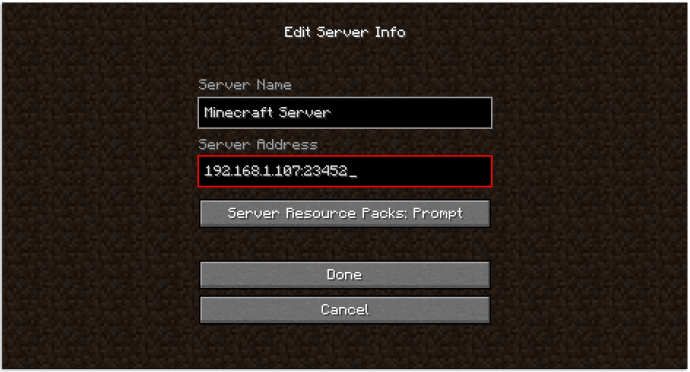
- Pro Bedrock Edition: vyberte Save a poté stiskněte Join v dolní části pro zahájení hraní na serveru.
Pro Java Edition: Stiskněte Hotovo, poté vyberte server ze seznamu pro více hráčů a připojte se k němu.
Jak hrát multiplayer na Minecraft Dungeons
Pokud hrajete Minecraft Dungeons, kroky k hraní s přáteli jsou podobné jako při připojení k síti LAN. Zde je to, co musíte udělat pro LAN multiplayer:
- Připojte ke konzole další ovladače.
- Primární hráč musí spustit místní hru stisknutím A.
- Ostatní hráči musí stisknout příslušné tlačítko na svém ovladači (obvykle L3), aby se připojili ke hře.
A zde jsou kroky, jak se připojit k online hře na Minecraft Dungeons:
- Dokončete tutoriál.
- Stisknutím tlačítka A při hraní Minecraft Dungeons vyvolejte nabídku a přejděte do nastavení online hry pro více hráčů.
- Budete muset propojit svůj účet Microsoft s vaší konzolí. Pro přístup k zobrazené adrese URL budete potřebovat další zařízení, například počítač nebo telefon. Postupujte podle pokynů zobrazených na obrazovce konzoly. Zadejte kód, který vám hra poskytla.
- Po propojení účtů se na obrazovce zobrazí seznam vašich přátel. Jeden hráč bude hostitelem, zatímco ostatní se k nim mohou připojit stisknutím tlačítka Připojit vedle jména hostitele a hrát spolu.
Jak hrát hru pro více hráčů na Minecraft Education Edition
Edice Minecraft Education Edition je vítaným doplňkem pro studenty, který využívá jejich týmovou práci a kreativní dovednosti v offline a online hraní. S ohledem na to mohou uživatelé hrát Minecraft EE online pomocí svých účtů Office 365. Zde je to, co musíte udělat:
- Hostitel musí nastavit herní svět a poznamenat si svou IP adresu. Stiskněte Přehrát a poté vyberte Nový svět. Po výběru možností hry zvolte Host.

- Svou IP a port můžete zobrazit otevřením nové hry pro více hráčů s Minecraft EE a stisknutím Escape.

- Nejlepších výsledků dosáhnete, pokud přepnete na statickou IP adresu, pokud chcete mít více relací ve stejném světě.
- Zapněte přesměrování portů. Otevřete prohlížeč, přihlaste se ke svému routeru a vyberte Port Forwarding.
Zadejte IP adresu uvedenou na světě.
Použijte 19132 jako počáteční port a 19133 jako koncový port.
Toto budete muset nastavit pro protokoly TCP i UDP.
- Všimněte si Join kódu ve hře, vytvořeného ze čtyř obrázků, opět z menu hry. Sdílejte spojovací kód s ostatními hráči.
- Ostatní hráči se nyní mohou připojit ke světu tak, že přejdou do hry pro více hráčů na svém Minecraft EE a poté zadají kód pro připojení.
Pokud chcete získat přístup k dalším nastavením, postupujte takto tohoto průvodce.
Jaký je rozdíl mezi edicemi Bedrock a Java?
Když nastavujete hru nebo vybíráte, jakou verzi Minecraftu hrát, výběr správné edice Minecraftu je životně důležitý. Existují dvě hlavní verze Minecraftu pro multiplayer: Bedrock edition a Java edition.
Edice Bedrock je jedinou edicí dostupnou pro uživatele konzolí (PS4, Xbox, Switch). Má omezenou podporu modování a za získání přístupu k dalším modům budete obvykle muset zaplatit. Je to však jediný způsob, jak propojit hráče napříč různými konzolemi a PC.
Uživatelé PC mají možnost mezi těmito dvěma. Pokud všichni vaši přátelé používají PC, doporučujeme verzi Java. Neomezuje mody, může povolit hardcore režim pro hru bez opětovného spaní a je nejprve aktualizován o další vývojové funkce.
Jak hrajete Minecraft pro více hráčů zdarma?
Jediný způsob, jak hrát s přáteli zdarma, je nastavit si vlastní server, i když to může být časově náročnější a budete muset dávat pozor, abyste vše nastavili správně. Případně můžete zkusit najít bezplatné hostitele serveru online, ačkoli nalezení důvěryhodného hostitele může být náročnější, než to vypadá.
Minecraft s přáteli
Samotné hraní Minecraftu může být skvělý způsob, jak trávit čas, ale hraním s přáteli můžete z vaší herní skupiny vytáhnout to nejlepší (a nejhorší) a donutit vás přemýšlet hned po vybalení. Nyní znáte všechny způsoby, jak můžete hrát Minecraft v režimu pro více hráčů. Pokud jste technicky zdatní, nastavení serveru může být skvělý způsob, jak zlepšit své technické znalosti a hrát online zdarma.
Jaký je váš preferovaný způsob hraní Minecraftu? Na jaké platformě hrajete multiplayer? Dejte nám vědět v sekci komentářů níže.